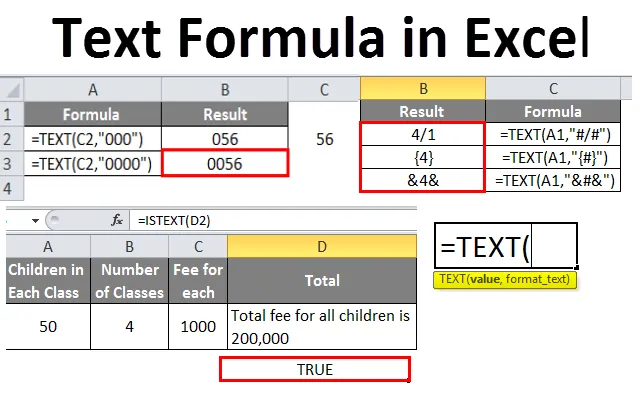
Exceli tekstivalem (sisukord)
- Tekstivalem Excelis
- Kuidas kasutada Excelis tekstivalemit?
Tekstivalemi tutvustus Excelis
Exceliga töötades käsitleme mitmesuguseid andmetüüpe nagu täisarvud, hõljumine, tõeväärtus, tekst jne. Neist tekst on üks andmetüüpidest, mida me laialdaselt kasutame. Selles käsitleme teksti funktsiooni määratlust ja funktsiooni TEXT () kasutamise erinevaid viise näidetega.
Funktsiooni, mis teisendab numbrid või väärtused teksti vormingusse, nagu kasutaja on määranud formaadis_tekst ja tagastab teksti, nimetatakse teksti () vormeliks.
TEXT () valemi süntaks
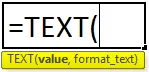
Allpool on tekstivalemi argumendid:
- Väärtus: mittetekstilises vormingus andmed, mille soovite teisendada tekstivorminguks.
- Vorming_tekst: vorming, milles kasutaja eeldab, et tekst peaks olema Vormingu tekst, mis peaks olema jutumärkides.
Kuidas kasutada tekstivormelit Excelis?
Allpool on toodud erinevad näited, kuidas excelis tekstvalemit kasutada.
Selle tekstivalem Exceli malli saate alla laadida siit - tekstivalem Exceli mallNäide nr 1
Sisestage arv Excelis ja vaadake, kuidas see välja näeb. Tavaliselt võetakse see arvesse üldises vormingus.
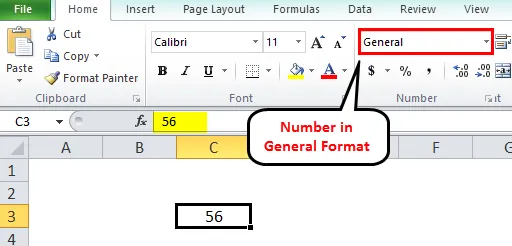
Saame selle teisendada numbriks, valides rippmenüüst numbrivormingu, seejärel teisendatakse see numbrivorminguks koos nullidega pärast koma nagu allpool.
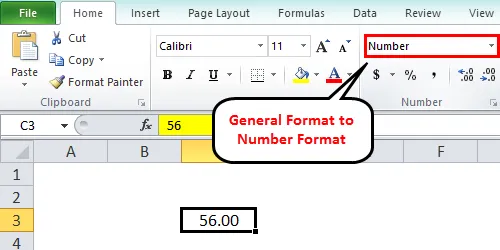
Juhuks, kui tahame lisada nulli numbri algusesse, nagu allpool.
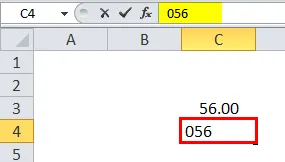
Nüüd, kui liigutame kursori järgmisse lahtrisse, tühjendab Excel automaatselt juhtivad nullid. Milline on lahendus, kui tahame lisada juhtivad nullid. Vastus on TEXT () valem.
Juhtivate nullide lisamiseks peame vormingukood olema 000. Nullide arv sõltub nõudest.
Järgige allolevat ekraanipilti.
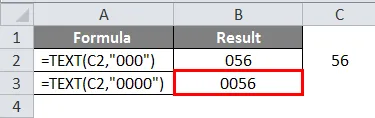
Kui andsime kahekohalise arvu jaoks kolm nulli, lisatakse üks null. Kui andsime neli nulli, loodi kaks juhtivat nulli.
Näide 2
Tekstivalemi () abil saame kuupäevavormingu teisendada ka tekstivorminguks. Kuupäeva vorming pole kõigis riikides sarnane, vähesed riigid kasutavad esimest kuupäeva ja vähesed riigid kasutavad esimest kuud. Neil juhtudel võib meil olla õigest kuupäevast keeruline aru saada.
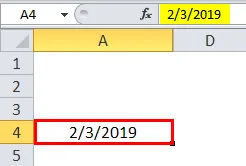
Pidage kinni ülaltoodud kuupäevast 2/3/2019. Siin võib olla teine märts või kolmas veebruar.
Kui rakendame selle jaoks valemi TEXT (), leiame täpse kuupäeva.
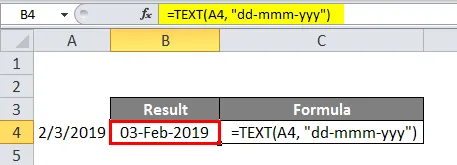
Järgige ülaltoodud ekraanipilti. Teksti vorming on „PP-KK-AAAA“ ja tulemus on 03. veebruar-2019. Esiteks eeldame, et kuupäev on 02 - märts -2019, kuid pärast valemi rakendamist saime teada, et see on 03. veebruar - 2019.
DD tähistab päeva arvuga ilma nulli ees, jällegi saab seda DD kasutada erinevatel viisidel.
DD - tähistab kuupäeva numbriformaadis, kui kuupäev on üksiknumber, mille alguses on null.
DDD - tähistab kuupäeva stringi vormingus nagu MON või TUE jne.
DDDD - tähistab päeva täisvormi, nagu esmaspäev või reede jne.
M - tähistab kuud numbriga ilma nulli ees.
MM - tähistab kuu ees oleva nulliga.
MMM - tähistab kuud stringi kujul kuu esimese kolme tähega.
MMMM - tähistab kuu täisnime.
Samamoodi ka aasta.
Vormingu saame määrata kellaajaks ja ka allpool olevate vormingukoodide abil.
H - tähistab tunde ilma nullita.
HH - tähistab tunde nullpunktiga tundi ja samamoodi minutit ja sekundit. Allpool on ekraanipildi näidis.
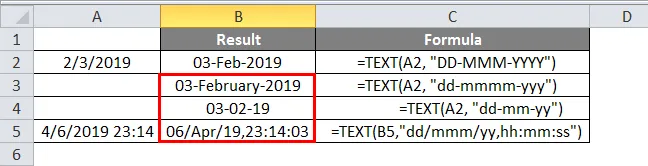
Näide 3
Kui tahame protsendimäära, valuutat või numbreid pärast koma kuvada, on see võimalik TEXT () valemi abil.
Näeme teksti vormingukoodide jaoks mõnda näidet.
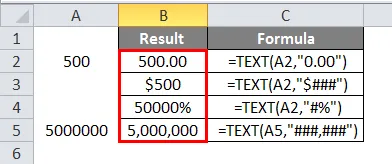
Kui tahame koma pärast koma kahte nulli, kasutage tekstvormingus “0, 00”.
Kui me tahame, et number esindaks dollareid, siis kirjutage tekstivormingus „# ###”.
Kui tahame protsenti, kirjutage tekstivormingus „#%”.
Kui tahame, et number oleks komadega eraldatud, siis kirjutage tekstivormingus „###, ###”.
Allpool on erinevad teksti vormingu koodid
0 - tähistab ebaolulisi nulle. Ülaltoodud näites, kui arv on 500, 5, annab tulemuseks esimese rea valemis väärtuse 500, 50.
# - tähistab numbrite kuvamist. Kui anname väärtuse „#. ##” väärtuseks 500, 5, annab see tulemuseks väärtuse 500, 5, kuna sellel ei kuvata tähtsusetuid nulle.
, - tähistab numbrite eraldamist. Kui tahame numbrid komaga eraldada, saame kasutada kombinatsiooni #.
. - tähistab koma.
Erimärgid
Kui tahame lisada erimärke, võime selle lisada topeltpakkumiste vahele, mida see kuvatakse samamoodi, nagu me sisestame. Allolev ekraanipilt leiate viitamiseks.
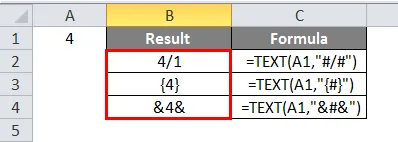
Tekstide liitmine
Saame tekste siduda numbritega või teha arvutusi ning tulemusi saab kuvada vajalikus vormingus.
Mõelge väikesele arvutusele, näiteks klassis on 50 õpilast ja klasse on 4 ja õpilase tasu on 1000 ruupiat.
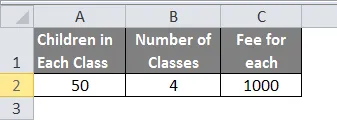
Nüüd saame arvutamise teostada tekstifunktsioonis ise ja tulemusi kuvada soovitud vormingus.
Kui soovime lahtris Kokku saadavat tulemust kui “Kõigile lastele kogukulu on ###, ###”, saame selle saavutada teksti ja liitmise funktsiooni kombinatsiooni abil.
Siin on “kõigi laste lõivude kogusumma” string ja arv tuleneb arvutamisest.
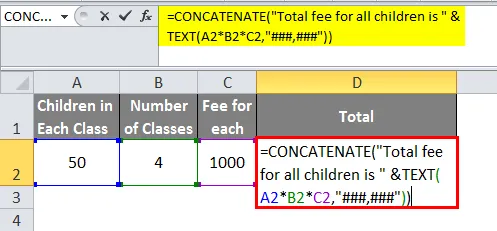
Nii et tulemus on järgmine
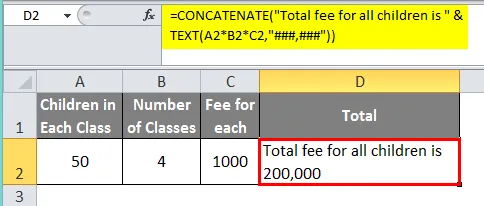
Funktsiooni abil saab välja selgitada, kas lahtri andmed on tekstilised või mitte. Nii saame kontrollida, kas teisendasime tekstiks või mitte.
Vaadake ülaltoodud ekraanipilti ja kontrollisime andmeid, mille teisendasime, kasutades tekstivalemit kas täielikult tekstivormingus või mitte. Valemi tulemus on tõene, mis tähendab, et lahtri I42 andmed on tekstivormingus.
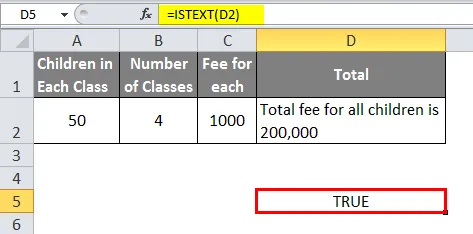
Excelsi tekstivormeli meeldejätmine
- TEXT () on väga lihtne ja arusaadav funktsioon.
- Ärge unustage hoida teksti vormingut jutumärkides. Kui jäime kahekordsetes jutumärkides hoidmata, annab valem veatulemuse väärtuseks #value.
- Enne teksti () vormeliks teisendamist saame IS TEXT () valemi abil kontrollida, kas andmed on tekstivormingus või mitte.
- Kui soovite stringi ja numbri toiminguid siduda, kasutage & sümbolit stringi ja teksti Vormel vahel.
Soovitatavad artiklid
See on olnud Exceli tekstivalemi juhend. Siin arutasime, kuidas kasutada tekstivormelit Excelis koos praktiliste näidete ja allalaaditava excelimalliga. Võite vaadata ka meie teisi soovitatud artikleid -
- Jagage Exceli vormelis
- Lugege Exceli põhivorme
- HLOOKUPi valem Excelis
- SUMPRODUCT valem Excelis